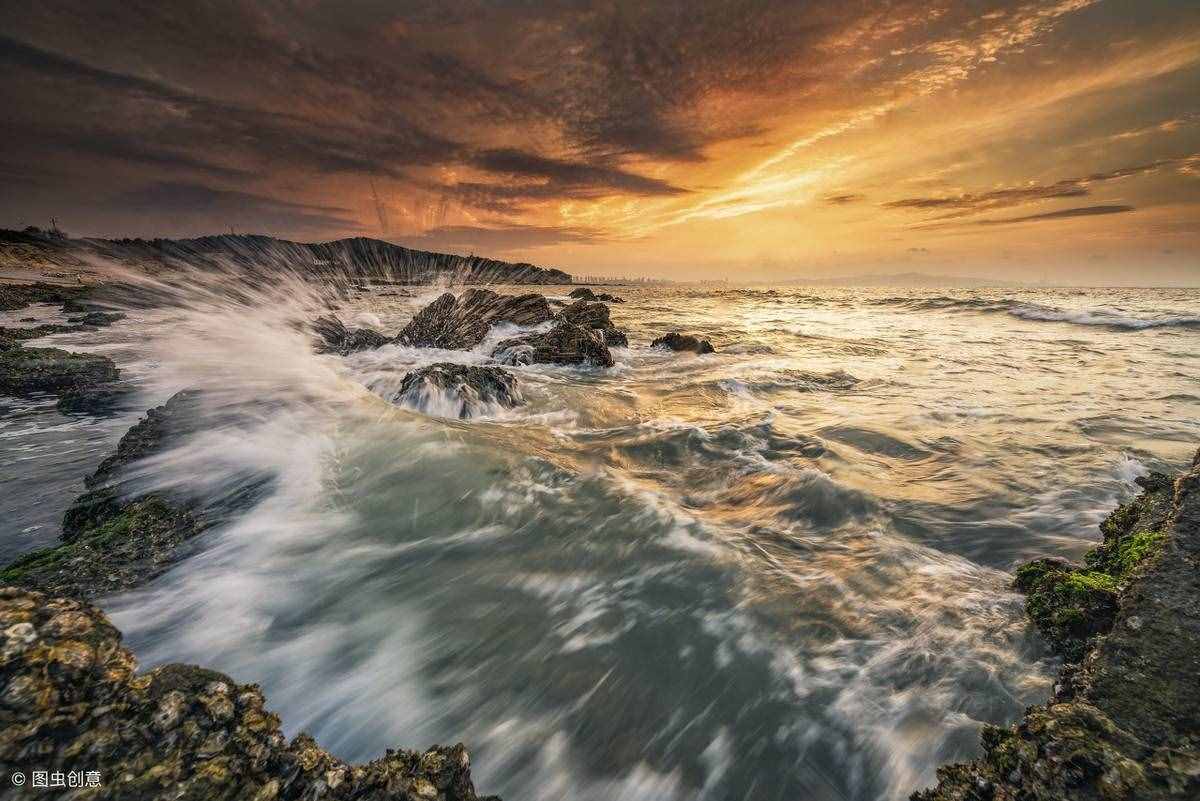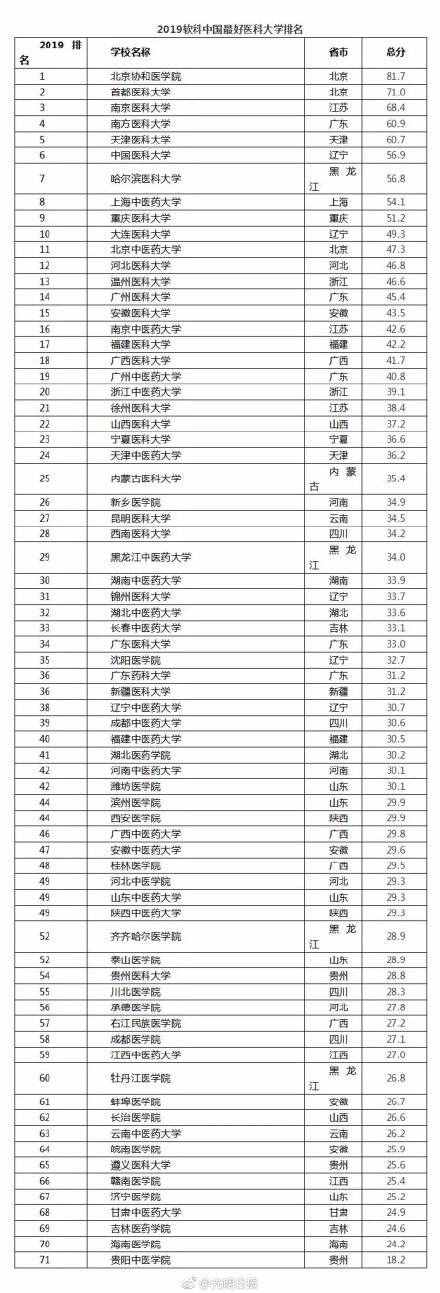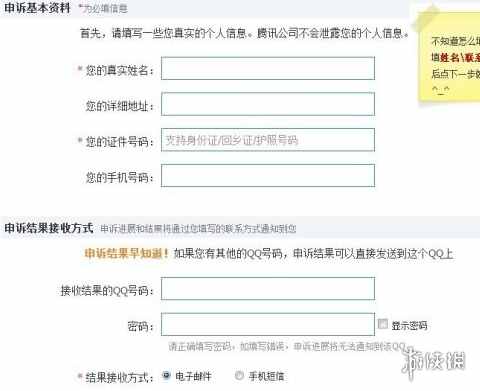lol走砍键位设置(《LOL》最详细的走砍键位设置教学)
lol走砍键位设置(《LOL》最详细的走砍键位设置教学)
LOL走砍键位设置,英雄联盟走砍技术是最实用的技术,很多人走砍用的并不是很好,这就需要按键的设置才能更好的应用,那么lol走砍键位设置鼠标左键怎么设置呢,小编在这里为大家带来了最新的走砍键位设置图,帮助大家更好的运用走砍技术!
LOL走砍键位设置:
首先你要有一个可以修改侧键功能的鼠标,只要有侧键就好,没有鼠标驱动可以在网上找一个鼠标侧键修改器.并且是一个快捷施法玩家,如果不能修改侧键功能或者只使用常规施法的玩家就可以不用往下读了.
如果你拥有一款可以修改按键的鼠标,而又对游戏自身提供的走砍设置非常不满意,那么恭喜你,你可以在下面的教程中找到解决的办法.
我们在游戏中的攻击方式一共有以下几种:

第一种:[鼠标右键].点击攻击目标.优点是简单方便,缺点有很多,比如点错单位会浪费普攻,又或者错点了地形而让自己走位失误等等.这是一个最基础的攻击按键.
第二种:游戏自带A键.全称[攻击型移动].也是大部分玩家所熟知的按键.具体效果为按下A键同时显示攻击距离.再用鼠标左或者右键点击目标,最后走位取消攻击后摇.
优点是定位准确无误,缺点是攻击方式非常繁琐.以至于很多人抱怨在玩VN 滑板鞋 德莱文这种需要非常高效走砍技巧的ADC时会觉得很累 并且经常出现失误.
第三种:[快捷指定攻击].这个按键就是[攻击型移动]+[鼠标右键]的快捷版,可以理解成按下此键即完成[攻击型移动+鼠标右键]点击目标.优点是准确高效,
缺点是需要高效走砍时如果没有点击到目标会导致你不会做任何动作.
第四种:[快捷攻击型移动].游戏默认[Shift+a],即[攻击型移动+鼠标左键]的快捷版,优点是按下此键的同时系统会自动攻击离你最近的敌对单位,
很多ADC极限走砍都依靠这个按键,可以让走砍效果非常流畅,并且不会浪费操作.缺点是按住Shift的时候不能用右键点击移动并且只能攻击离你或者鼠标指针最近的单位.
以上就是游戏中自带的攻击方式,各有利弊,效果也不尽相同.想必普通玩家只会熟悉其中一种攻击模式并且不断的适应它.
但是哪怕你修炼的再好因为攻击方式的不同也会有不同程度的缺点,而今天我要教大家的设置方式可以让这四个按键变成一个按键,让你可以在精准攻击模式与高效走砍模式中快速切换,可以从容应对不同的环境.
第一步,我们将[鼠标右键]与[攻击型移动]绑定,让你在移动的同时显示攻击距离.效果如下图.


具体设置细节如下,我们先点开图中的文件夹

然后将[evtPlayerAttackMove]和[evtPlayerMoveClick]这两个选项同时换成[Button 2],[Shift][Button 2]这个修改只能通过修改文件夹的方式实现.并且要在游戏中勾选这个选项.

这样我们就将[鼠标右键]和[攻击型移动]同时绑定在了右键上,我们在右键移动的同时也就会一直显示攻击距离了.为什么要在后面设置[Shift][Button 2]我们下面会讲.

接着我们将图中的第三个选项[快捷指定攻击]改成[Button 1]即[鼠标左键],这样修改之后在游戏中按鼠标左键即可攻击敌人,如果不改的话左键会默认为[快捷攻击型移动],你将不能点小地图移动或者做一些其他的事情.
如果不喜欢显示攻击距离或者觉得显示攻击距离很难适应可以不用设置这一步,在游戏中把移动的备用键改成[Shift]+[MB2]之后直接从第二步起就行了.
第二步,(注意,从这一步起以下所有的设置都可以在游戏中实现,并不会用到lol文件夹).我们进入自定义游戏.将[仅针对目标英雄]设置成[Shift]+任何一个游戏时用不到的按键,例如我就将这个按键设置成了[Shift]+[Ins]
,